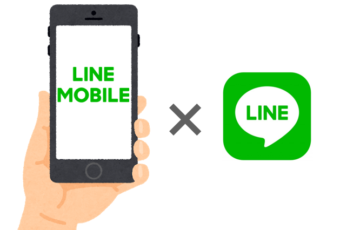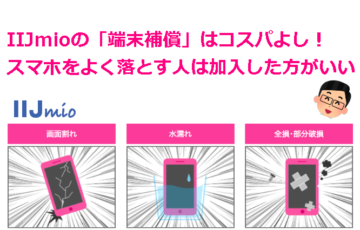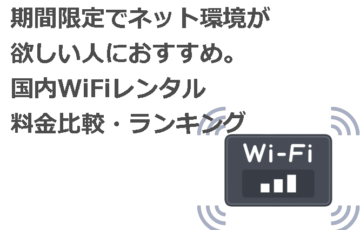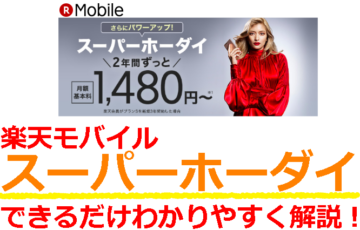目次
BIGLOBEモバイルへ乗り換え
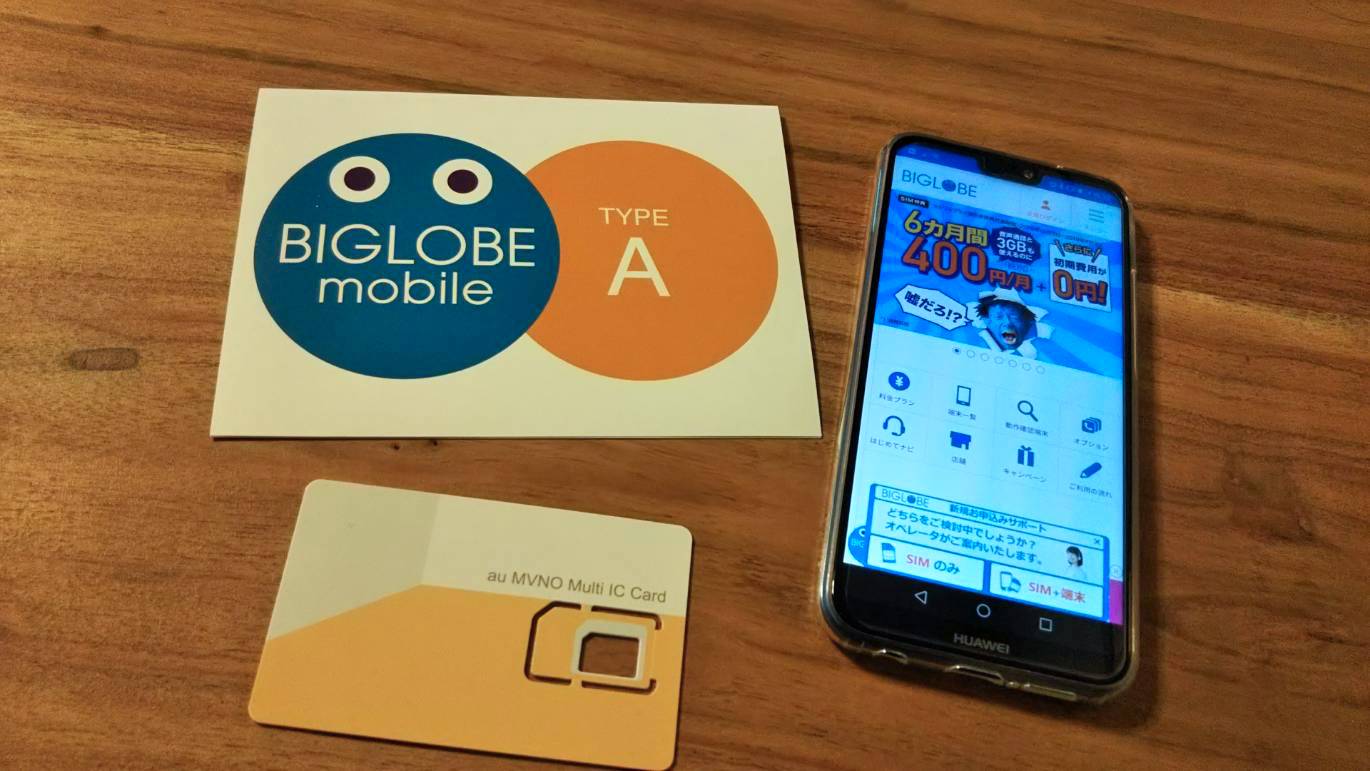
このたび、長らく私用スマホで利用していた「DMMモバイル」から、「BIGLOBEモバイル」に乗り換えてみました。

「BIGLOBEモバイルそのものの特徴」や「実際に使った感想」等は以下の記事をご参照ください。
BIGLOBEモバイルに乗り換える前の準備

BIGLOBEモバイルに乗り換える前に準備したもの
BIGLOBEモバイルだけでなく、格安SIMに乗り換える際は以下の4つを準備しておきましょう。
乗り換え前に準備するもの
本人確認書類の画像(免許許、保険証、パスポート、住基カードなどもOK。保険証の場合は公共料金の領収書を付ける。あらかじめ表・裏の写真を取っておく。)

MNP予約番号(乗り換え前の携帯会社から取得する)

クレジットカード(格安SIMの支払いは基本的にクレジットカードですが、BIGLOBEモバイルは口座振替も可能)
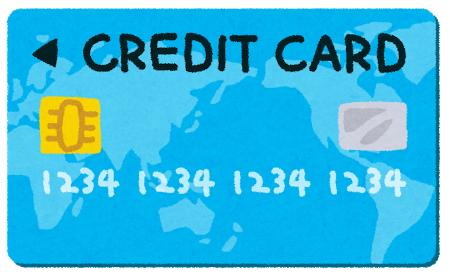
メールアドレス(大手携帯会社以外のメールアドレス。Gmailがおすすめ)
MNP予約番号は取得時点で15日の有効期限がありますが、BIGLOBEモバイルは「有効期限が12日以上残った状態」でないと申し込みできないので注意。

MNP予約番号の取得方法は以下の記事で詳しく解説してます。
BIGLOBEモバイル公式WEBサイトでの申し込み手順

「BIGLOBEモバイル」へは公式WEBサイト![]() から申し込みをしました。申し込み手順の一部をざっくり解説します。
から申し込みをしました。申し込み手順の一部をざっくり解説します。
申し込み手順①:BIGLOBEモバイル公式サイトにいって「申し込みボタン」をタップ
まずBIGLOBEモバイルの公式WEBサイト![]() にいって右上の「お申し込み」ボタンをタップします。
にいって右上の「お申し込み」ボタンをタップします。
BIGLOBEモバイルは、キャンペーンを常に実際していますので、BIGLOBEモバイルのキャンペーン公式サイトから申し込みがおすすめです。
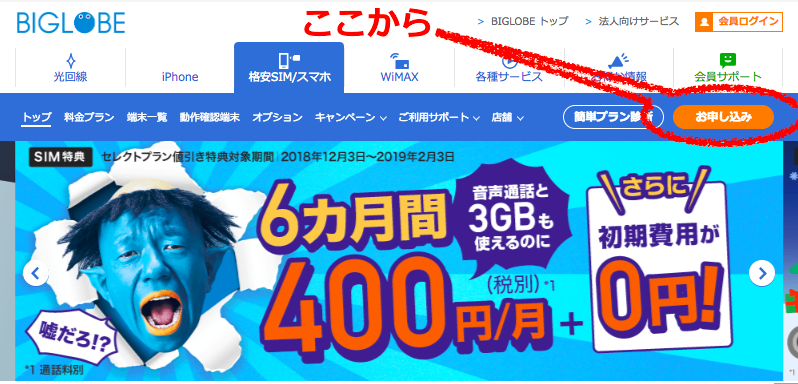
申し込み手順②:申し込みを「SIMのみ」か「スマホセット」か決める
つづいて、SIMのみかスマホセットの申し込みかを選びます。
格安SIMを手持ちのスマホで使う人は「SIMのみ」を、新しくスマホを買って使いたい人は「スマホセット」を選びます。
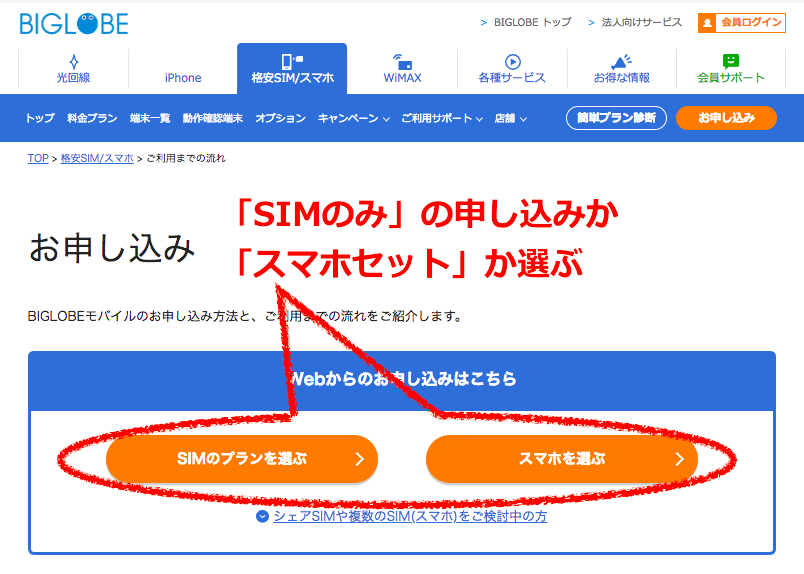

申し込み手順③:スマホセットの場合は買いたいスマホを選ぶ
そのあとは自分が買いたいスマホの機種を選びます。
申し込みページでどのスマホを買うか決めようとしても、スマホのスペックなどが細かく表示されないこともあるので、事前にBIGLOBEモバイルの公式サイトの端末ラインナップページ![]() で買いたいスマホを決めておきましょう。
で買いたいスマホを決めておきましょう。
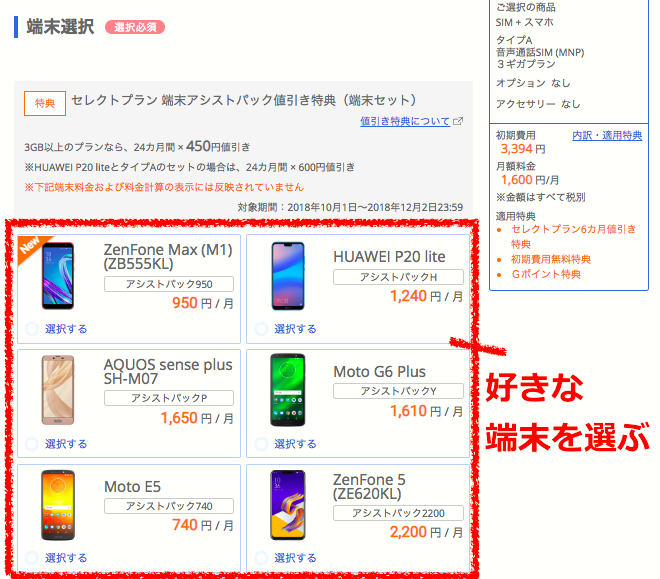
「BIGLOBE端末あんしんサービス」は入るべき?
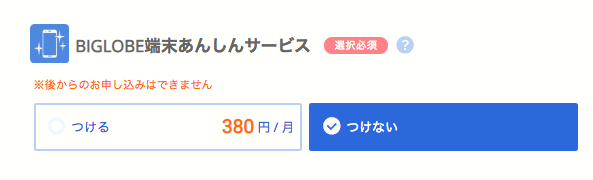
「BIGLOBE端末あんしんサービス」は、BIGLOBEモバイルでスマホをセット購入した人なら、月々380円払っていれば2年間はスマホが壊れた時に格安(1回目は5,000円)で修理・交換してくれるサービスです。

画面割れや水没の経験がある人も入っておいた方がいいでしょう。
申し込み手順④:音声通話SIM・MNP申し込みで
今使っている携帯の電話番号を引き継いで使う場合は、「音声通話SIM」+「他社から乗り換え(MNP)」を選択します。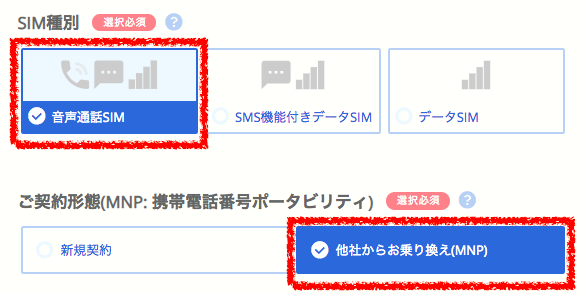
申し込み手順⑤:あとは流れに沿って
その後は、名前・住所などを入力していき、一番最後に免許証などの本人確認書類の画像をアップロードして終わります。
基本的にオプションサービスなどは後からでも加入できるので、よくわからない場合はこの時点では入らないでOKです。

端末カバーなどのアクセサリーも買える
BIGLOBEモバイルをスマホセットで申し込む場合、購入機種に適合した「スマホカバー」や「画面フィルム」も合わせて購入できます。
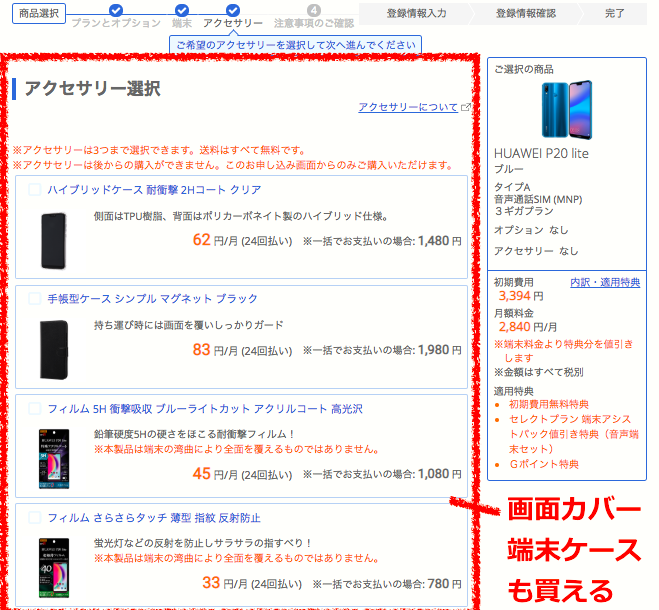

BIGLOBEモバイルのSIMが届いた後の初期設定のやり方
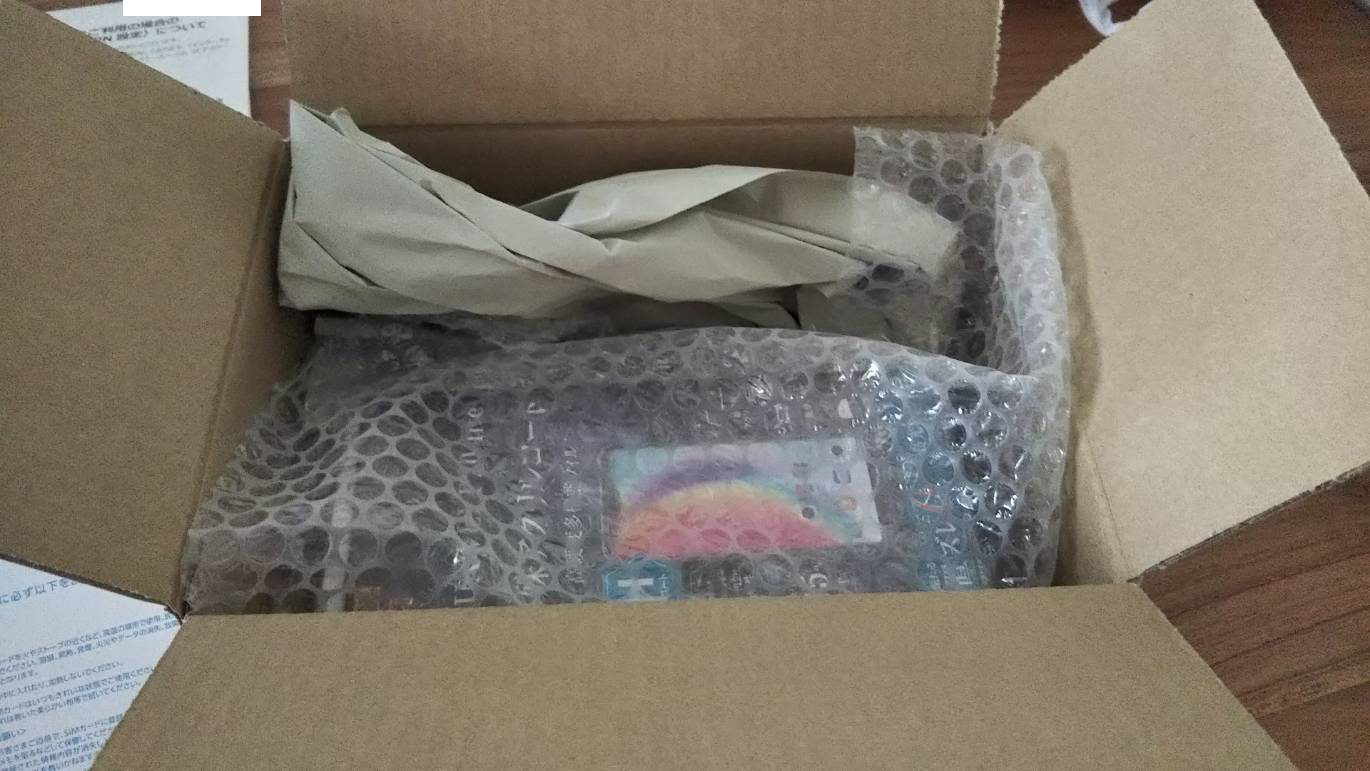
BIGLOBEモバイルのSIMが届いたので、初期設定をしてみます。
初期設定①:契約の切り替え手続きを行う(MNP切り替え)
まず、BIGLOBEモバイルのマイページにアクセスし、契約の切り替え手続きを行います。
MNPの申し込みの場合、実はこのタイミングではまだBIGLOBEモバイルに契約は切り替わってません。
よって乗り換え前の携帯会社のSIMで通信や通話がまだ出来て、BIGLOBEモバイルのSIMではまだネットや通話が出来ません。

「契約の切り替え手続き」に必要なもの
- BIGLOBEモバイルのSIMの封筒(箱)
- ID・パスワードが書かれた封筒(BIGLOBE会員証。SIMとは別の封筒で届く)。
BIGLOBEモバイルのマイページにログインするための「ID・パスワード」は、BIGLOBEモバイルから「SIMの封筒(箱)」とは別に送られてくる封筒に記載されています。

正直、「SIMの封筒」だけ届いても「ID・パスワードの封筒」が届くまではマイページにログインできず、「契約切り替え手続き」もできないので待機になります。このスキームはイマイチだと思いますね…。
BIGLOBEモバイルのマイページへ
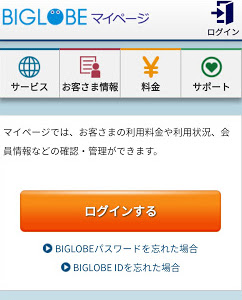
「SIMの封筒(箱)」と「ID・パスワードの書かれた封筒」が揃ったら、BIGLOBEモバイルのマイページにアクセスしてログインします。
「メニュー」の「契約情報」から
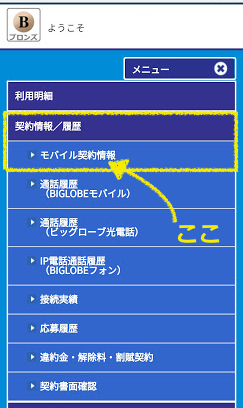
BIGLOBEモバイルのマイページにログインするとすぐにでてくる「メニュー」をタップして、「契約情報/履歴」項目内にある「モバイル契約情報」をタップします。
「MNP開通」をタップして完了
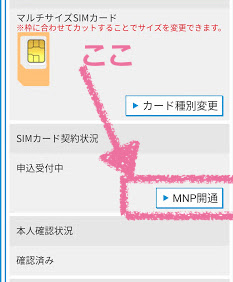
「モバイル契約情報」画面の下の方に「MNP開通」というボタンがあります。それをタップして画面を進めていけば完了です。
手続き完了後、20分ほどでBIGLOBEモバイルに契約が切り替わります。
初期設定②:SIMをくり抜く
つづいて、BIGLOBEモバイルのSIMをくり抜きます。最近の格安SIMはSIMカードのパッケージから自分のスマホにあったサイズにSIMをくり抜く作りになってます。


初期設定③:BIGLOBEモバイルのSIMを挿す
つづいてSIMをスマホに挿します。今回はHUAWEIの「P20 lite」を例に解説します。

スマホの横っ腹に小さな穴が空いてるので、そこに付属のピンを挿します。
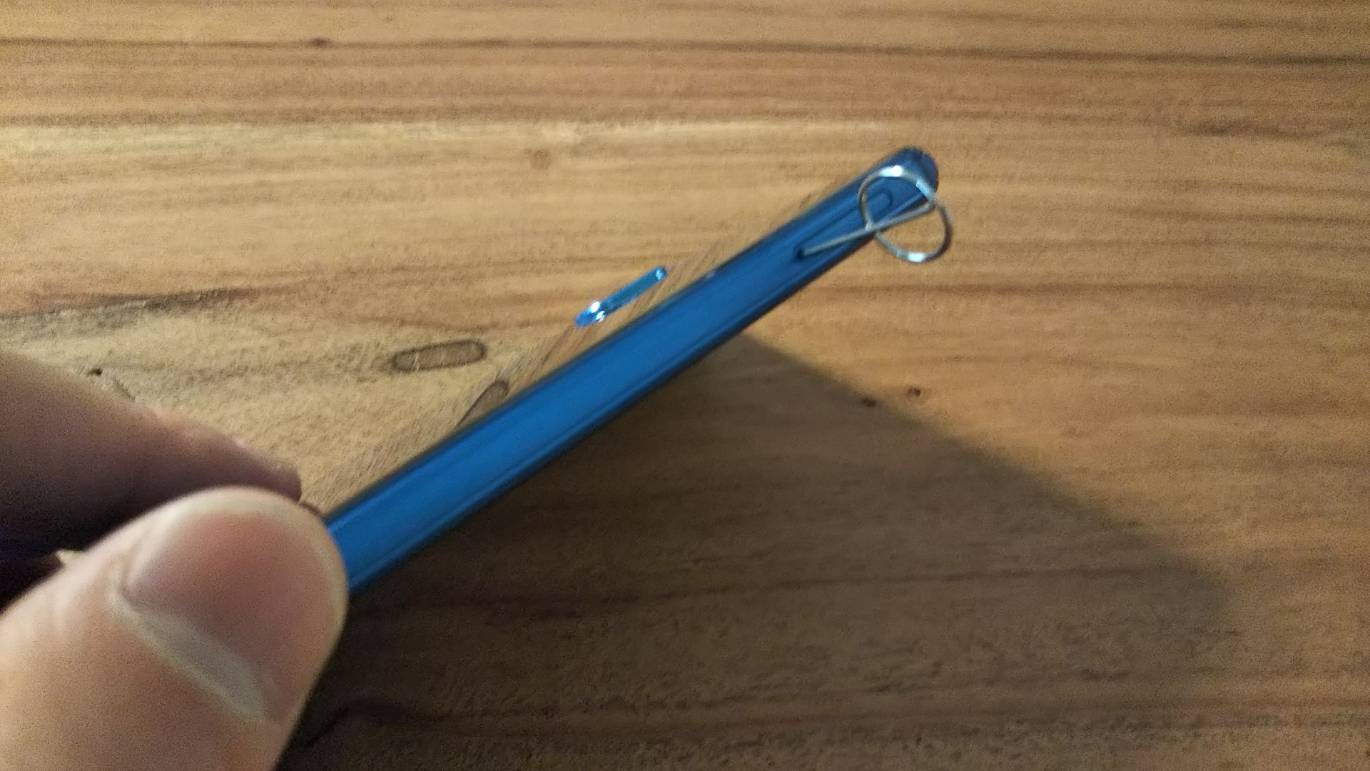
すると、SIMを挿入するためのスロット(皿)がでてきます。
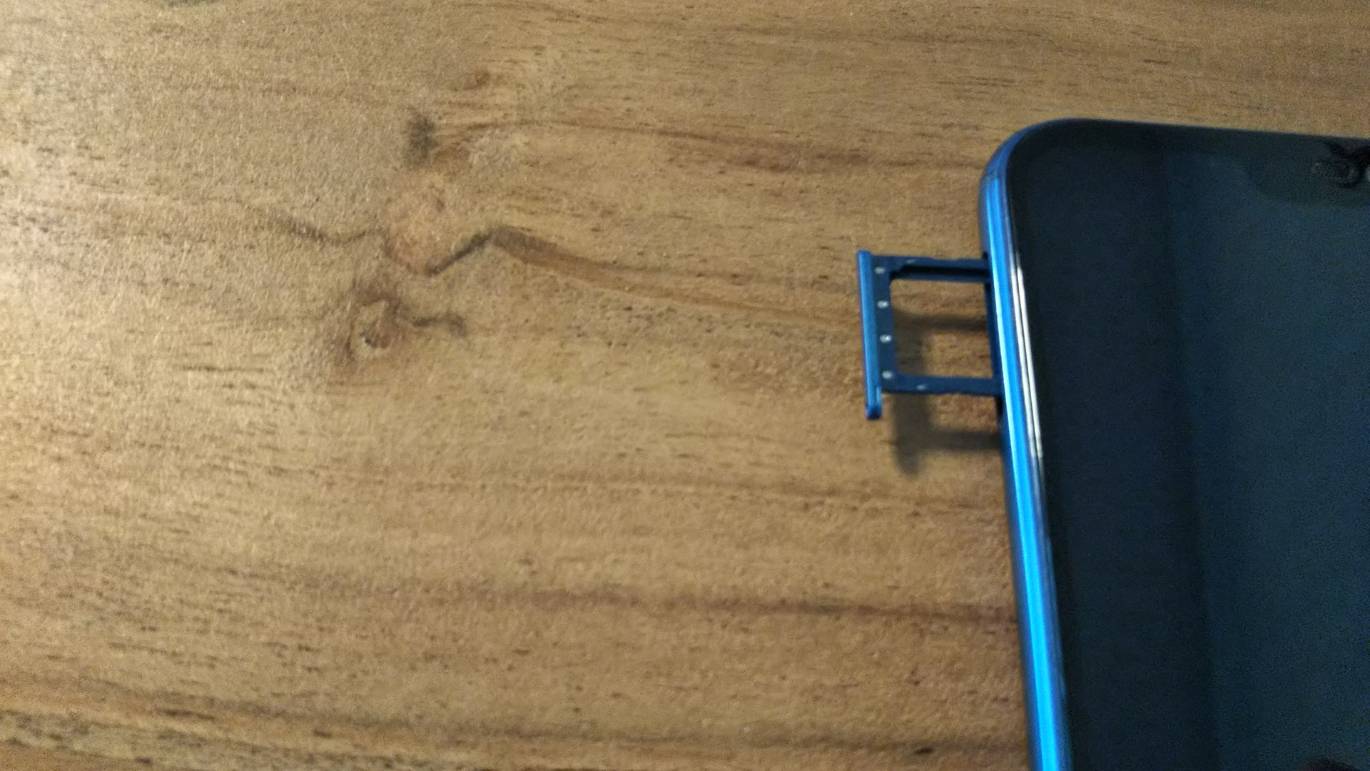
ここにSIMを乗っけて挿入する感じです。

SIMの金属面が下側になるように乗っけたら、スマホに戻します。
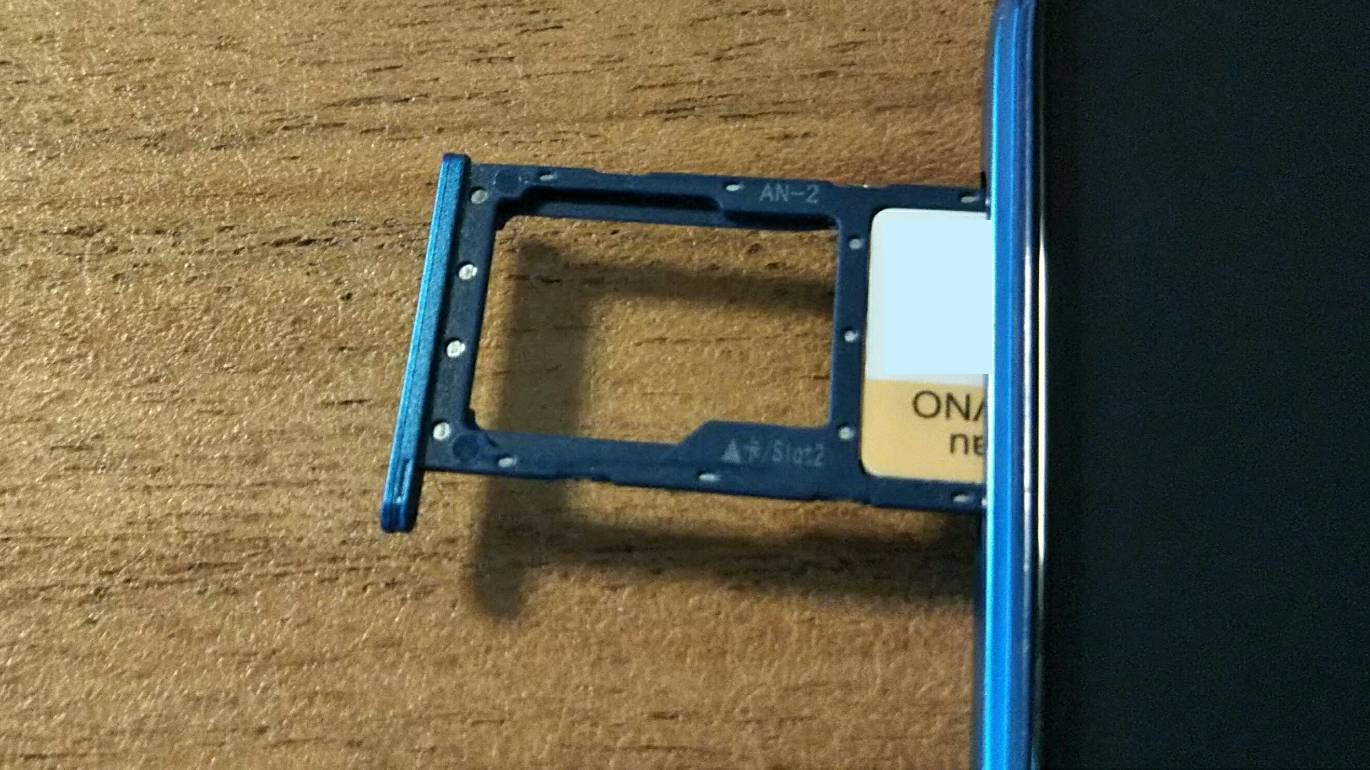
初期設定④:APN設定をする
APN設定というのは「アクセポイントネーム」の略で、ようはSIMでネット接続するために必要な設定です。
Androidの場合

Androidの場合は以下の手順で行います。Androidの場合、APN設定ではWi-Fi接続などは不要です。
APN設定(Android)
- 「設定」アプリをタップ
- 「無線とネットワーク」をタップ
- 「モバイルネットワーク」をタップ
- 「アクセスポイント名」をタップ
- 「BIGLOBEモバイル タイプA(またはタイプD)」をタップ
AndroidのAPN設定は以下のような画面で、BIGLOBEモバイルを撰択すれば完了です。
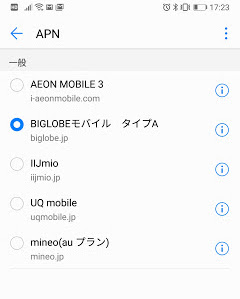
iPhoneの場合

iPhoneの場合は、「設定プロファイル」というものをBIGLOBEモバイル公式サイトからダウンロードする形です。
そのため、一度スマホをWi-Fi環境に繋がないといけません。
APN設定(iPhone)
- スマホをWi-Fiに繋ぐ
- BILOBEモバイルの公式サイトへアクセス
- 設定プロファイルをスマホにダウンロード
BIGLOBEモバイルを申し込んで届くまでの日数

今回、BIGLOBEモバイルを申し込んでからはだいたい約5日くらいで「SIMの封筒(箱)」が届きました。
そして、その翌日(6日目)に「IDとパスワードが書かれた封筒(BIGLOBE会員証)」が届きました。
BIGLOBEモバイルにMNPで申し込んだ場合は、「SIMの封筒(箱)」と「IDとパスワードが書かれた封筒(BIGLOBE会員証)」の2つが届いてからでないと初期設定の手順①「契約切り替え手続き」ができないため、今回は申し込みから6日目にBIGLOBEモバイルに乗り換えられたことになります。
まとめ
現在、BIGLOBEモバイルを使っていますが、かなり順調です。
通信速度も安定して速いので、大手キャリアとの差は体感的には全く感じません。

初めての格安SIMには、BIGLOBEモバイルを検討されてはいかがでしょうか。